Minecraft Server Kurma İşlemleri Nasıl Yapılır?
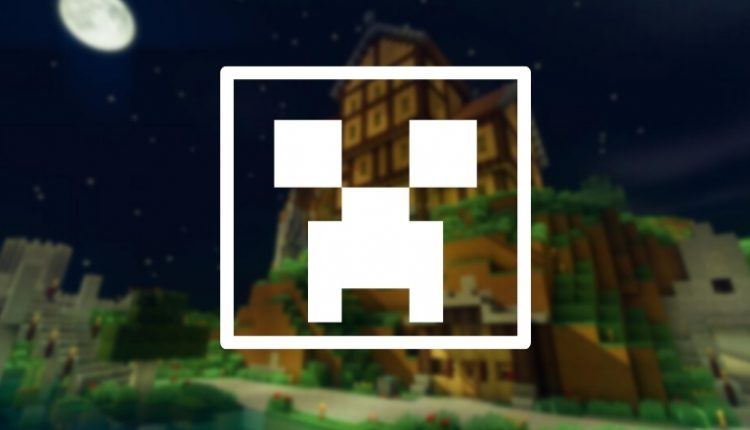
Minecraft, Markus Alexej Persson tarafından 2011 yılında geliştirilmiş sandbox oyunudur. Microsoft 2014 yılında dev bir yatırım yaparak ilgili oyunu satın almış ve tüm geliştiriciliğini kendisi yüklenmiştir. Bu oyunun kaynak dosyaları geliştiricilerle açık bir şekilde paylaşıldığı için kişiler kendi sunucusunu açarak yeni bir oyun oluşturabiliyor. Her ne kadar durum böyle olsa da ne yazık ki kurulum işlemlerinde ufak tefek teknik bilgi ihtiyacınız olacaktır. Biz de ilgili içeriğimizde işin teknik tarafındaki eksikliğinizi ortadan kaldırmak için sizlere detaylı anlatımı sunacağız.
Linux’da Minecraft Server Kurma Adımları
Bir bilgisayarın içerisinde çeşit çeşit işletim sistemleri bulunabilir. Her ne kadar günümüzde Windows işletim sisteminden kimse vazgeçmiyor olsa da geliştiricilerin odak noktasında “Linux” ve “Ubuntu” bulunuyor. Bu noktada eğer ki bu işletim sistemlerinden herhangi birini kullanıyorsanız sizlere Minecraft sunucu kurma işlem adımlarıyla ilgili bilgileri aktaracağız.
Minecraft Sunucu Kurma Hazırlık Aşamaları
- Bir sanal sunucu satın alın.
- Sunucuda “Root” ve “SSH” erişimine sahip olduğunuzdan emin olun.
Minecraft Sunucu Kurulum Aşamaları
Bu noktada dikkat etmeniz gereken en önemli husus; kullanacağınız işletim sisteminin minimum sistem gereksinimlerinin Ubuntu 16.04 ve CentOS 7’yi gerektirdiğidir. Bu işletim sistemlerinden herhangi birini kurduktan sonra aşağıdaki adımları uygulamaya başlayın.
1. Java ve Screen Kurulum Yönergeleri
Bu aşamada ilk olarak sahip olduğunuz sunucuya SSH aracılığıyla bağlanmanız gerekmektedir. “PuTTY” yazılımıyla bağlantıyı sağladıktan sonra aşağıdaki komutu girin.
ssh kullaniciadi@ipadresi
- Bir Minecraft sunucusu sorunsuz çalışmak için “Java” yazılımına ihtiyaç duyar. Bu sebeple, “Java” yazılımının sahip olduğunuz sunucuda kurulu olup olmadığını kontrol etmek için aşağıdaki kod parçacığını çalıştırmalısınız.
java -version
- Bu noktada sunucuda “Java” yüklü ise adımları atlayabilirsiniz. Biz en kötü senaryoyu düşünerek ilgili yazılımın kurulum aşamalarını da anlatacağız.
Ubuntu’da Java Kurulumu İçin; sudo apt-get update sudo apt-get install default-jdk
CentOS’da Java Kurulumu İçin; sudo yum update sudo yum install java -y
- Bu kod parçacıklarını çalıştırdıktan sonra aşağıdaki artık “Screen” yazılımını yükleme adımlarına geçiş yapmalısınız. İlgili adımlar da aşağıdaki seçeneklerde sizlerle paylaşılmıştır.
Ubuntu’da Screen Kurulumu İçin; sudo apt-get install screen
CentOS’da Screen Kurulumu İçin; sudo yum install screen -y
Bu işlemlerin ardından artık gerekli programların kurulumu tamamlandı. Her aşamada sorunsuz bir işlem yapmak için hiçbir adımı atlamamanızı öneriyoruz.
2. Linux ve CentOS’da Serveri Çalıştırma Yönetgeleri
“Java” ve “Screen” yazılımlarının kurulumu tamamlandığına göre artık sunucuyu çalıştırma adımlarına geçiş yapmaya hazırsınız.
- Minecraft’ın kurulumu için gerekli dosyaların toplanacağı yeni bir klasör oluşturmalısınız. Bu işlemi sunucu içerisinde gerçekleştireceğiniz için aşağıdaki kod parçacığını kullanmanız gerekiyor.
mkdir minecraft
- Yeni oluşturduğunuz dizine aşağıdaki kod parçacığını kullanarak giriş yapın.
cd minecraft
- İlgili yapılandırmaların kurulumunu tamamlamadan önce “wget” yazılımını sunucuya indirmeniz gerekiyor.
Ubuntu’da Wget Yazılımını İndirmek İçin; sudo apt-get install wget
CentOS’da Wget Yazılımını İndirmek İçin; sudo yum install wget -y
- Minecraft sunucu dosyalarını aşağıdaki kod yardımıyla yükleyin.
wget https://launcher.mojang.com/v1/objects/bb2b6b1aefcd70dfd1892149ac3a215f6c636b07/server.jar
Oyun dosyalarının indirilme süreci tamamlandıktan sonra artık kurulum işlemleriniz tamamlanmış olacaktır. Bir sonraki süreçte artık sunucuyu aktifleştirmeniz gerekecektir.
3. Minecraft Sunucusunu Çalıştırma / Başlat Komutu Verme
“PuTTY” ile bağlandığınız sunucuyu çalıştırmak için belirtilen adımları uygulamalı ve işlemleri başarılı bir şekilde sonlandırmalısınız.
- Sunucuyu başlatmak için aşağıdaki kodu kullanın.
java -Xmx1024M -Xms1024M -jar minecraft_server.1.14.4.jar nogui
Minecraft sunucu kurma işlemleriniz artık tamamlandı. Sunucunuza arkadaşlarınızı davet ederek onlarla birlikte oynama keyfine varabilirsiniz.
Bu içeriğimizde söz konusu işlem adımları sorunsuz bir şekilde sizlere anlatılmıştır. Her adımı uygulayarak sunucuyu arkadaşlarınıza pazarlamaya başlayabilirsiniz. Belirli ek özellikler sayesinde kurduğunuz sunucudan para kazanma ihtimaliniz de olduğunu unutmayın.
Bkz: Ücretsiz Minecraft Premium Hesapları (Bedava Gerçek Hesaplar)

